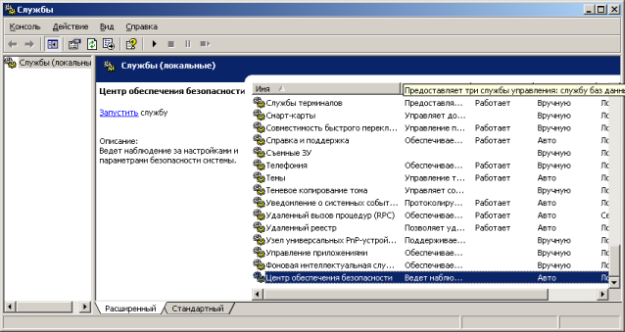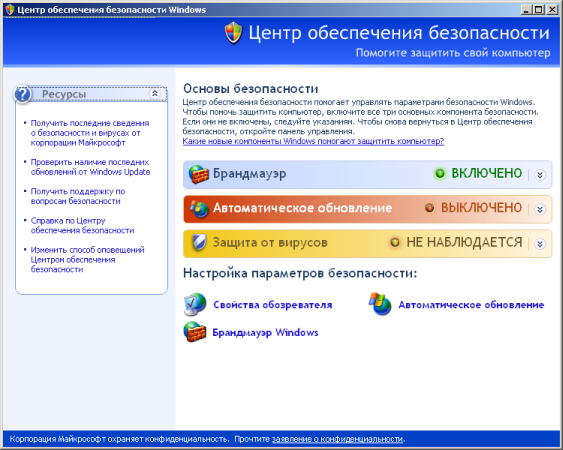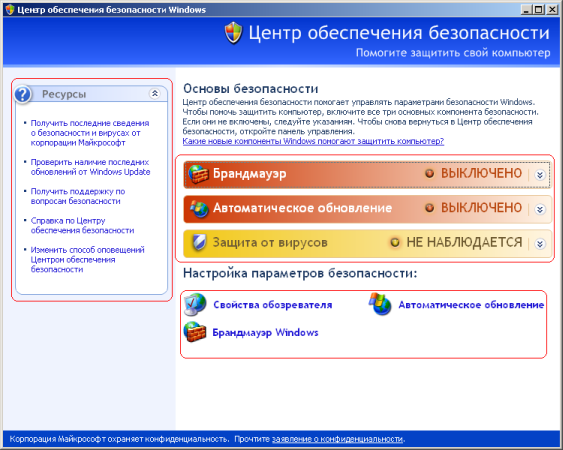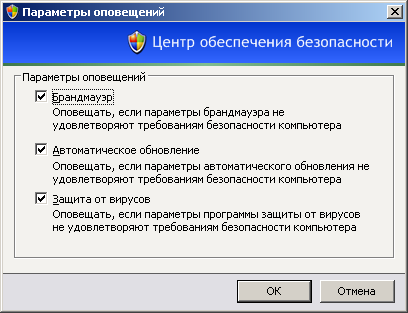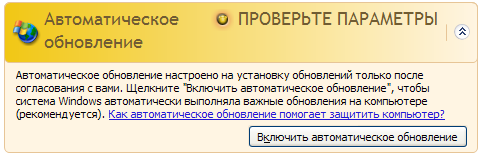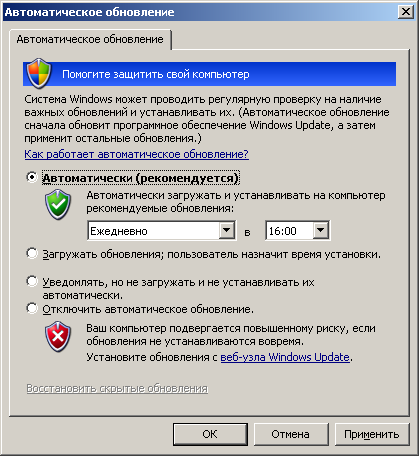Сегодня угрозы безопасности — одна из главных проблем технологического характера для наших клиентов. Поэтому работая над Windows 10, мы стремились создать самую защищенную версию Windows в истории. В Windows 10 встроены комплексные меры безопасности: защита от вирусов и вредоносных программ, в том числе программ-вымогателей; более безопасный вход в систему благодаря функции Windows Hello (идентификация пользователя по улыбке или отпечатку пальца), а также ежемесячные обновления безопасности, предоставляемые через Центр обновления.
При этом, чтобы разобраться в доступных вам мерах защиты и применять их на своем устройстве, не нужно быть экспертом по безопасности.
В Windows 10 Creators Update появится Центр обеспечения безопасности Защитника Windows, который упрощает управление добавленными пользователем средствами защиты, а также позволяет больше узнать о функциях безопасности, доступных в Windows 10 по умолчанию. Участники программы предварительной оценки Windows уже могут изучить этот инструмент и высказать мнение о нем в Центре отзывов. Центр обеспечения безопасности можно найти, выбрав «Все приложения» в меню Пуск.
https://www.youtube.com/watch?v=QE-3zbvtdKI
В этом видео программный менеджер Защитника Windows Шекхар Саксена (Shekhar Saxena) рассказывает о функциях безопасности и настройках, доступных в Центре обеспечения безопасности Защитника Windows — новом приложении, представленном в Windows 10 Creators Update.
Центр обеспечения безопасности Защитника Windows включает пять основных экранов, которые позволяют оценить безопасность и работоспособность вашего устройства и управлять параметрами защиты, в том числе касающимися работы в Интернете.
Экран Защита от вирусов и угроз дает более удобный обзор средств антивирусной защиты — будь то Антивирус Защитника Windows, поставляемый бесплатно вместе с Windows 10, или антивирусные программы одного из наших партнеров по экосистеме. Если вы используете Антивирус Защитника Windows, результаты сканирования и сведения об обнаруженных ранее угрозах будут отображаться на этом экране. В противном случае здесь можно будет запустить стороннее антивирусное приложение.
На экране Производительность и работоспособность устройства собраны сведения обо всех недавних обновлениях Windows, драйверах, времени работы аккумулятора и дисковом пространстве. Кроме того, с помощью команды «Восстановить Windows» можно вернуть вашу ОС в исходное состояние, в котором она находилась сразу после установки. Эта функция может решить проблемы с производительностью устройства. Большинство приложений будет удалено, однако ваши личные файлы и некоторые настройки Windows останутся без изменений.
Экран Брандмауэр и защита сети содержит сведения о сетевых подключениях и текущих настройках Брандмауэра Windows, а также ссылки на информацию по решению проблем с сетью.
Экран Управление приложениями и браузером позволяет управлять параметрами SmartScreen для приложений и браузеров. Предупреждения о сайтах, которые могут оказаться вредоносными, подозрительных файлах и приложениях и других загрузках содержат полезную информацию и помогут вам защититься от угроз в Интернете.
С помощью экрана Семья можно с легкостью изучить и настроить параметры работы в Интернете для членов вашей семьи. На этой странице есть ссылки на информацию о родительском контроле, а также настройки, которые помогут регулировать продолжительность проводимого за экраном устройства времени, получать отчеты об активности ваших детей в Интернете и управлять функциями покупки приложений и игр. Здесь вы также можете узнать о безопасности и работоспособности всех устройств, используемых в вашей семье.
Создавая новый Центр обеспечения безопасности Защитника Windows, мы стремились упростить работу со средствами безопасности и предоставить вам больше полезной информации о защите вашего устройства. Для нас также важно обеспечить постоянную защиту вашего устройства и ваших данных с момента установки Windows, чтобы у злоумышленников не было возможности навредить вам. Новое приложение оставляет выбор антивирусных продуктов за вами. А когда ваша подписка или срок лицензии на платный антивирус подойдет к концу, Антивирус Защитника Windows включится автоматически и будет работать, пока вы не предпримете дальнейших действий. И наконец, для нас важно, чтобы вы полностью контролировали работу своего компьютера. Windows 10 уважает ваше право на выбор наиболее удобных для вас сервисов и ПО для защиты устройства.
Мы верим, что новый Центр обеспечения безопасности Защитника Windows воплощает эти принципы. Вместе с нашими клиентами, экспертами по безопасности и организациями в сфере ИТ мы будем работать над тем, чтобы обеспечить всем пользователям Windows 10 еще более надежную защиту.
* Для работы функции Windows Hello требуется специальное оборудование с поддержкой этой функции, в том числе сканер отпечатков пальцев, ИК-датчик с подсветкой или другие биометрические датчики.
Материал из РУВИКИ — свободной энциклопедии
| компонент Windows | |
| Центр обеспечения безопасности | |
|---|---|
| Центр обеспечения безопасности в Windows Vista. |
|
| Тип компонента | компонент Microsoft Windows[d], утилита, программы для защиты информации[d] и system monitor[d] |
| Включён в |
Windows XP (SP2, SP3) Windows Vista Windows 7 |
| Название сервиса | wscsvc |
| Описание сервиса | Security Center |
Центр обеспечения безопасности (англ. Windows Security Center) — компонент Microsoft Windows, включенный в Windows XP (SP2 и позднее), Windows Vista и Windows 7. Представляет собой комплекс программного обеспечения по защите компьютера от сетевых атак, организации регулярного обновления Windows и мониторингу состояния установленного антивирусного ПО. В случае обнаружения дыры в безопасности компьютера предупреждает пользователя всплывающим сообщением. В Windows 7 переименован в «Центр поддержки» (Action Center), где, помимо всего прочего, добавлены функции обслуживания системы.
Windows Security Center состоит из трёх главных компонентов: панели управления службами, собственно системных служб Windows, и программного интерфейса, который основан на Windows Management Instrumentation.
Панель управления делит проверяемые параметры безопасности на 3 категории — автоматическое обновление Windows, и детекторы состояния Антивируса и Брандмауэра. В Windows Vista добавлены категории контроля User Account Control и состоянием Anti-Malware программы. Категории с синим или зелёным фоном работают нормально. Желтый фон указывает на ослабленные параметры безопасности данной категории. Красный фон указывает на то, что категория отключена или неработоспособна.
Текущее состояние этих категорий определяется системной службой Windows под названием «Security Center»[1]. Как и другие службы, она стартует автоматически при загрузке операционной системы.
Антивирусы и брандмауэры сторонних производителей регистрируются в Центре Безопасности с помощью WMI-провайдера. В Windows XP и более поздние выпуски и в Windows Vista добавлены функции Windows API, которые позволяют проверять статус Центра Безопасности, и получать уведомления, если он изменится. Это дает возможность приложениям проверять состояние безопасности компьютера для обеспечения работоспособности своих функций. Например, многопользовательская компьютерная игра может проверить, включен ли брандмауэр и разрешено ли ей инициировать или принимать TCP/IP-соединения. В случае отрицательного ответа брандмауэра можно, например, уведомить пользователя о причине отказа в соединении и выдать справку о настройке систем безопасности.
Windows XP SP2[править | править код]
Центр обеспечения безопасности под Windows XP Service Pack 2.
В ходе маркетинговой кампании 2003 года, направленной на повышение осведомленности о безопасности, Microsoft из бесед с клиентами пришла к выводу, что пользователи недостаточно озабочены безопасностью своих систем.[2] Поэтому Microsoft приняла решение включить новую возможность в Windows XP Service Pack 2, которая позволит уведомлять пользователя о состоянии наиболее важных функций безопасности. Первая версия контролирует работу Windows Update, Windows Firewall и антивирусного ПО. Производители брандмауэров и антивирусных программ могут интегрировать своё ПО, используя Windows Security Center API.
Windows Vista[править | править код]
В Windows Vista добавлена поддержка антиspyware-программ (по умолчанию используется Windows Defender, но можно использовать любое другое ПО), проверка состояния User Account Control и настроек безопасности Internet Explorer. Другая особенность версии под Windows Vista — возможность показывать логотипы сторонних программ, контролируемых «Центром обеспечения безопасности».
В отличие от Windows XP, в бета-версиях Windows Vista «Центр обеспечения безопасности» было невозможно отключить или перенастроить. Производитель антивирусного ПО Symantec выступил против этого, поскольку в этом случае пользователь получал бы оповещения и от «Центра обеспечения безопасности», и от Symantec’s tools одновременно, что создало бы им дополнительные неудобства.[3] McAfee, другой крупный поставщик антивирусного ПО, поддержал эти требования,[4] и Microsoft была вынуждена сделать «Центр обеспечения безопасности» отключаемым в финальной версии Vista.[5]
Windows 7[править | править код]
Центр поддержки под Windows 7.
В Windows 7 «Центр обеспечения безопасности» переименован в «Центр поддержки» («Action Center» в английских версиях Windows). Помимо безопасности, Центр Поддержки следит за обслуживанием компьютера.
Несмотря на то, что «Центр обеспечения безопасности» пропагандируются корпорацией Майкрософт в качестве важного шага в безопасности Windows, его постоянно критикуют по различным причинам. Так, PC Magazine создал серию статей «Windows XP SP2 Security Center Spoofing Threat», в которой описана уязвимость, позволяющая изменить состояние безопасности на клиентских системах при доступе к данным, инфицировать систему, превратить компьютер в зомби для рассылки спама или иных целей.[6] Надо заметить, что вредоносному ПО для осуществления этих действий требуются административные привилегии.
- Список компонентов Windows
- ↑ Настоящее имя службы — «wscsvc».
- ↑ Microsoft Windows Security Center: The Voice of Security for Windows Vista. Microsoft (6 октября 2006). Дата обращения: 14 октября 2006. Архивировано 16 марта 2012 года.
- ↑ Jeremy Reimer. Symantec says Vista will «reduce consumer choice», Ars Technica (27 сентября 2006). Дата обращения: 14 октября 2006.
- ↑ Hines, Matt. McAfee Chides Microsoft Over Vista Security Policies, eWeek (3 октября 2006).
- ↑ Seltzer, Larry. Microsoft Caves on Vista Security, eWeek (16 октября 2006). Дата обращения: 13 августа 2008.
- ↑ Jay Munro. Security Watch Special: Windows XP SP2 Security Center Spoofing Threat. Security Watch newsletter. PC Magazine (25 августа 2004). Дата обращения: 14 октября 2006. Архивировано 16 марта 2012 года.
- MSKB 883792: Вопросы и ответы о центре обеспечения безопасности Windows
- MSDN: Windows Security Center API
Задание 2. Центр Обеспечения безопасности Windows
Для безопасной работы в сети Интернет, необходимо, что на компьютере постоянно функционировал межсетевой экран и антивирусная программа. Кроме того, необходимо чтобы все последние обновления ПО и ОС были установлены на Вашем компьютере. Отслеживание обновления антивирусных баз, программного обеспечения и т.п. является достаточно трудоемкой задачей, и пользователь не всегда компетентен в этих вопросах. Более того, это требует значительных временных затрат. Для решения вышеизложенных задач компания Microsoft включила в состав SP2 и SP3 для Windows XP инструмент под названием Центр обеспечения безопасности Windows (Windows Security Center).
- Для того чтобы открыть Центр обеспечения безопасности Windows нажмите Пуск –>Настройка->Панель управления –>Центр обеспечения безопасности
Рис.
21.9.
- Для включения Центра обеспечения безопасности Windows нажмите
Пуск –>Настройка->Панель управления –>Администрирование –>Службы.Рис.
21.10.
В открывшемся окне среди списка служб выберите Центр обеспечения безопасности.
Рис.
21.11.
Кликните на службе мышью два раза. В открывшемся окне выберите тип запуска Авто. В строке Состояние указано состояние службы. Если она остановлена, нажмите на Пуск. После этого Состояние изменится на Работает.
Нажмите на кнопки Применить и ОК и перезагрузите компьютер.Рис.
21.12.
- На экране появится меню Центра обеспечения безопасности Windows.
Рис.
21.13.
Как видно из
рис.
21.12 Центр обеспечения безопасности контролирует три основные компонента для защиты – брандмауэр, антивирус и систему автоматического обновления. В случае, если компонент будет отключен или параметры одного из компонентов будут настроены не верно, система выдаст предупреждение пользователю (
рис.
21.13).Рис.
21.14.
- Основное окно Центра обеспечения безопасности Windows можно разделить на 3 части
Рис.
21.15.
- Ресурсы. С помощью данной части меню можно получить доступ локальным и Интернет-ресурсам: последним сведениям о безопасности и вирусах от Microsoft, проверить наличие последних обновлений от Windows Update, вызвать справку о Центре обеспечения безопасности, получить поддержку по вопросам безопасности и изменить способ оповещения Центром обеспечения безопасности.
- Компоненты безопасности. Здесь отображаются параметры настройки трех основных компонентов безопасности: брандмауэра, автоматического обновления, антивирусной защиты.
-
Параметры безопасности. Отсюда можно перейти к настройкам безопасности обозревателя Internet Explorer, автоматического обновления, брандмауэра Windows.
Рассмотрим меню окна Центр обеспечения безопасности более подробно.
- В меню Ресурсы первые три ссылки предназначены для перехода на соответствующие страницы на сайте Microsoft. Предпоследняя ссылка предназначена для открытия справочной службы Windows на странице «Общие сведения о центре обеспечения безопасности Windows». Последняя ссылка предназначена для открытия окна «Параметры оповещений». Нажмите на последнюю ссылку. Появится окно для настроек параметров системы оповещений.
Рис.
21.16.
Вы можете отключить любое из оповещений Центра обеспечения безопасности. В частности, если установлен антивирус, который Центр обеспечения безопасности не обнаруживает, удалите галочку напротив «Защита от вирусов».
- В меню Компоненты безопасности напротив каждого компонента отображается его текущее состояние. На
рис.
21.16 представлены возможные состояния.Рис.
21.17.
Состояния A-C понятны без комментариев. Состояние D — «Не найдено» — соответствует невозможности определить присутствие соответствующего ПО (например, антивирус или брандмауэр). Состояние E — «Срок истек» — возможно для антивирусной защиты, когда обновления антивирусных баз устарели. Состояние F — «Не наблюдается» — соответствует отключенному контролю над соответствующим компонентом.
- Выключите один из компонентов защиты. Состояние этого компоненты примет вид, показанный на
рис.
21.18 (например, если отключить Брандмауэр Windows).Рис.
21.18.
- Включите отключенный компоненты защиты, на экране появится сообщение о том, что Ваш компонент успешно запущен.
Рис.
21.19.
- Если один из компонентов не может выполнить нужное действие (например, автоматические обновления устанавливаются по выбору пользователя), статус компонента примет вид, показанный на
рис.
21.20.Рис.
21.20.
- Как уже отмечалось ранее, в меню Параметры безопасности расположены кнопки перехода к настройкам безопасности следующих компонентов: обозреватель Internet Explorer, автоматическое обновление, брандмауэр Windows,нажав на кнопку Свойства обозревателя,вы попадете на закладку Безопасность в окне настроек обозревателя Internet Explorer.
Рис.
21.21.
- Нажав кнопку Автоматическое обновление , вы откроете окно настроек «Автоматического обновления».
Рис.
21.22.
Здесь возможны несколько вариантов настройки обновлений:
- автоматически. Операционная система будет в указанное время загружать обновления и самостоятельно устанавливать их. Это рекомендуемый режим.
- загружать обновления, пользователь сам назначает время установки. В данном варианте обновления загружаются, выводится соответствующее сообщение. Далее пользователь сам решает, когда их нужно установить.
- уведомлять, но не загружать и не устанавливать их автоматически. Операционная система проверяет наличие уведомлений и оповещает пользователя в случае, если таковые имеются. Пользователь вручную загружает их и устанавливает.
-
отключение автоматических обновлений.
Поставьте автоматическую установку обновлений каждый день в 16:00.
- Нажав кнопку Брандмауэр Windows, вы попадете в окно настроек брандмауэра Windows, рассмотренное нами ранее.
Рис.
21.23.
| Безопасность и обслуживание в Windows 10 с сообщением о проблеме места на диске в разделе «Обслуживание». | |
| Другие названия | Центр поддержки (от Windows 7 до Windows 8.1 ). Центр работоспособности Windows (сборка Windows 7 RC). Решение для Windows Center (сборка Windows 7 Beta). Центр безопасности Windows (Windows Vista Windows XP SP2) |
|---|---|
| Разработчик (и) | Microsoft |
| Входит в | Windows XP (Service Pack 2) и более поздние версии. Windows Server 2008 и более поздние версии |
| Predecessor | Центр обеспечения безопасности Windows |
| Название службы | wscsvc |
| Тип | Системный монитор |
Центр обеспечения безопасности Windows в Windows Vista, сообщает об отсутствии антивирусной защиты Центр обеспечения безопасности Windows в Windows XP Пакет обновления 2 сообщает, что антивирусный продукт не установлен.
Безопасность и обслуживание (ранее известный как Центр действий и Центр безопасности в более ранних версиях) является компонентом семейства операционных систем Windows NT, который отслеживает состояние безопасности и обслуживания компьютера. Критерии мониторинга включают оптимальную работу антивирусного программного обеспечения, персонального межсетевого экрана, а также рабочее состояние резервного копирования и восстановления, защиты доступа к сети (NAP), Контроль учетных записей пользователей (UAC), Отчет об ошибках Windows (WER) и Центр обновления Windows. Он уведомляет пользователя о любой проблеме с отслеживаемыми критериями, например, когда антивирусная программа устарела или находится в автономном режиме.
Содержание
- 1 Операция
- 2 История версий
- 2.1 Windows XP SP2
- 2.2 Windows Vista
- 2.3 Windows 7
- 2.4 Windows 8
- 2.5 Windows 10
- 3 См. Также
- 4 Ссылки
- 5 Внешние ссылки
Операция
Безопасность и обслуживание состоит из трех основных компонентов: апплета панели управления, службы Windows и интерфейс прикладного программирования (API), предоставляемый инструментарием управления Windows (WMI).
Апплет панели управления делит контролируемые критерии на категории и выделяет их цветом. Желтый означает некритическое предупреждение, например некоторые настройки не отслеживаются или не оптимальны. Красный указывает на критическое сообщение, например антивирусная программа не в сети.
Служба с именем «Центр безопасности» определяет текущее состояние настроек. Служба по умолчанию запускается при запуске компьютера; он постоянно отслеживает изменения в системе и уведомляет пользователя, если обнаруживает проблему. В версиях Windows до Windows 10 он добавляет значок уведомления на панель задач Windows.
. Провайдер WMI делает настройки доступными для системы. Сторонние поставщики программного обеспечения антивируса, антишпионского ПО и персонального брандмауэра в первую очередь регистрируются в службе безопасности и обслуживания через поставщика WMI. В Windows Vista добавлен новый набор API-интерфейсов, позволяющих программам извлекать совокупное состояние работоспособности в разделе «Безопасность и обслуживание», а также получать уведомления при изменении состояния работоспособности. Эти API-интерфейсы позволяют программам подтверждать, что система находится в работоспособном состоянии, перед выполнением определенных действий. Например, компьютерная игра может гарантировать, что брандмауэр запущен перед подключением к онлайн-игре.
Безопасность и обслуживание отвечают за следующее:
- Запрос состояния персонального брандмауэра и его включение
- Запрос состояния программы защиты от вредоносных программ, ее включение и инструкции он обновляет себя
- Запрашивает статус настроек безопасности в Интернете и просит пользователя изменить их, если они не оптимальны.
- Запрос статуса настроек контроля учетных записей и просит пользователя измените его, если он не оптимален
- Планирование и выполнение задач автоматического обслуживания, которые включают быстрое сканирование на наличие вредоносных программ, дефрагментацию диска, диагностику энергоэффективности
- Запрос состояния Резервное копирование и восстановление и подсказка пользователю запланировать резервное копирование, если оно отсутствует (только для Windows 7)
- Запрос статуса истории файлов ; однако пользователя об этом не предупреждают (только Windows 8 и новее)
- Запрос статуса HomeGroup ; об этом не выдается никаких предупреждений
- Управление проблемами, зарегистрированными с помощью отчетов об ошибках Windows: пользователь может видеть свои данные, отправлять их в Microsoft, если они не отправляются автоматически, запрашивать решение для них (хотя в большинстве случаев, нет) или выборочно удалить их.
История версий
Windows XP SP2
В ходе обсуждений с клиентами Microsoft узнала, что существует путаница в отношении того, предпринимают ли пользователи соответствующие меры для защиты своих системы, или были ли предпринятые шаги эффективными. На основе этого исследования Microsoft приняла решение включить видимую панель управления в Windows XP Service Pack 2, которая обеспечила бы сводное представление о наиболее важных функциях безопасности. Пакет обновления 2, выпущенный в августе 2004 года, включает первую версию Windows Security Center (WSC). Эта версия контролирует Центр обновления Windows, Брандмауэр Windows и доступность антивирусной программы . Сторонним поставщикам персональных брандмауэров и пакетов антивирусного программного обеспечения было рекомендовано использовать API WSC для регистрации своих продуктов в WSC.
25 августа 2004 г. журнал PC Magazine опубликовал в своем информационном бюллетене Security Watch статью под названием «Угроза спуфинга в Центре безопасности Windows XP SP2», в которой описывалась уязвимость конструкции, которая может позволить вредоносному ПО манипулировать Центром безопасности. в отображение ложного статуса безопасности независимо от истинного статуса безопасности. Для этого вредоносной программе требуются права администратора. Microsoft опровергла свое утверждение, заявив, что если вредоносная программа получает права администратора, ей не нужно ничего подделывать, поскольку она может совершать гораздо более опасные вредоносные действия.
Windows Vista
WSC в Windows Vista отслеживает новые критерии, такие как антишпионское ПО, Контроль учетных записей и Internet Explorer настройки безопасности. Он также может отображать логотипы продуктов сторонних производителей, зарегистрированных в Центре безопасности.
В отличие от Windows XP, в бета-версиях Windows Vista нельзя было отключить или переопределить WSC. Производитель программного обеспечения безопасности Symantec высказался против этого, отметив, что это вызовет большую путаницу у потребителей, поскольку о любых проблемах безопасности будут сообщать и WSC, и инструменты Symantec одновременно. McAfee, другой крупный производитель программного обеспечения для обеспечения безопасности, подал аналогичные жалобы. В конце концов, Microsoft разрешила отключить WSC.
Windows 7
В Windows 7 Центр обеспечения безопасности Windows был переименован в Центр поддержки. Он был разработан для централизации и уменьшения количества уведомлений о системе; как таковая, она включает в себя как безопасность, так и обслуживание компьютера. Его значок уведомления на панели задач Windows отображается только тогда, когда имеется сообщение для прочтения, и заменяет пять отдельных значков уведомлений, имеющихся в Windows Vista. Также была добавлена ссылка «Устранение неполадок», обеспечивающая ярлык для новой панели управления устранением неполадок Windows 7.
Windows 8
В Windows 8 Центр поддержки отслеживает 10 новых элементов: учетная запись Microsoft, активация Windows, SmartScreen, автоматическое обслуживание, состояние диска, программное обеспечение устройства, запускаемые приложения, домашняя группа, история файлов и дисковые пространства.
Windows 10
Центр безопасности Защитника Windows в облегченном режиме в Windows 10 Creators Update.
В Windows 10 имя «Центр действий » теперь используется для уведомлений приложений и быстрых действий. Центр действий из Windows 8.1 был переименован в «Безопасность и обслуживание», что вызвало путаницу у пользователей и ИТ-администраторов. Он больше не отображает значок в области уведомлений, но в остальном сохраняет все функции Центра поддержки Windows 8.1. Ссылка «Устранение неполадок» была удалена в Windows 10 Fall Creators Update.
Начиная с Windows 10 Creators Update, Microsoft представила новый компонент под названием Центр безопасности Защитника Windows (WDSC), который обеспечивает большую часть тех же функций. Этот новый компонент представляет собой приложение универсальной платформы Windows, а также интерфейс по умолчанию для Защитника Windows. Он полагается на собственную службу, которая называется «Служба центра безопасности Защитника Windows».
По сравнению с безопасностью и обслуживанием, WDSC:
- контролирует шесть категорий: антивирусное программное обеспечение, Центр обновления Windows, емкость хранилища, драйверы устройств, брандмауэр Windows и SmartScreen
- Имеет свой собственный значок в область уведомлений
- Может полностью управлять Защитником Windows
- Не учитывать другие персональные брандмауэры: в Windows 10 версии 1703, если брандмауэр Windows отключен, возникает ложная тревога, утверждая, что система не работает. защищен. В Windows 10 версии 1709 ложная тревога не возникает, но WDSC не обеспечивает значимого мониторинга сторонних брандмауэров, как это делает Безопасность и обслуживание. В Windows 10 версии 1809 Центр безопасности Защитника Windows был переименован в Безопасность Windows.
См. Также
- Список компонентов Microsoft Windows
- Microsoft Security Essentials
Ссылки
Внешние ссылки
- MSDN: Windows Security Center API